[lightgrey_box]
Максим Приданов — руководитель и автор PureGoogle.ru. Считает себя Google-евангелистом, активно использует сервисы Google и устройства на Android, конкретно — Nexus. Убежден, что во фразе «Google — корпорация добра» нет ни капли иронии. [/lightgrey_box]
Сотрудники Google случайно (или не случайно) опубликовали в Play карточку с Nexus 5. Это значит, что скоро устройство можно будет приобрести в магазине Google всего за 349 долларов! Однако, есть небольшой нюанс: купить Nexus 5 могут только жители США или те, кто находится на территории страны и имеет адрес для доставки устройства почтой. Google очень строго относится к процедуре идентификации через интернет и поэтому… ее довольно легко обойти. Как это сделать — читайте в этой инструкции.
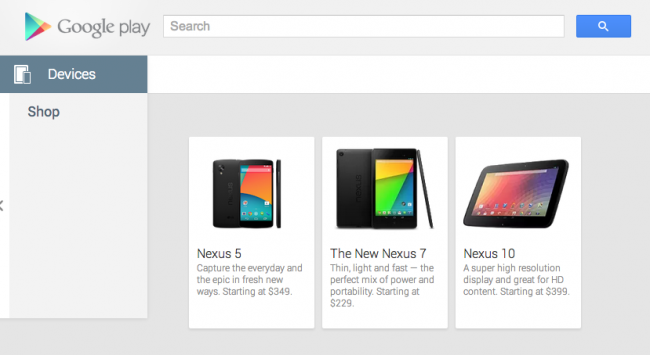
Для начала — характеристики Nexus 5:
- Дисплей: 4.95 дюйма, 1920 x 1080, 445 ppi, IPS, Gorilla Glass 3
- Процессор: Qualcomm Snapdragon 800 2.3 ГГц
- Графический ускоритель: Adreno 330, 450 МГц
- ОЗУ: 2 Гб
- Память: 16 или 32 Гб
- Камеры: 1.3 Мп фронтальная и 8 Мп задняя с оптической стабилизацией
- Беспроводные интерфейсы: Wi-Fi a/b/g/n/ac (2.4 и 5 ГГц), NFC, Bluetooth
- Сотовая связь:
- Для США: GSM 850/900/1800/1900 МГц, CDMA 0/1/10, WCDMA 1 /2/4/5/6/8/19, LTE 1 /2/4/5/17/19/25/26/41
- Для Европы (и России): GSM 850/900/1800/1900 МГц, WCDMA 1 /2/4/5/6/8, LTE 1/3/5/7/8/20
- Батарея: 2300 мАч, время работы в режиме разговора с LTE и Wi-Fi — 17 часов, в режиме ожидания с LTE и Wi-Fi — 300 часов
- Датчики: GPS, гироскоп, акселерометр, компас, приближения/освещения, давления, датчик Холла
- Габариты: 137.84 x 69.17 x 8.59 мм
- Вес: 130 грамм
Внешний вид:

Внимание! Инструкция максимально подробная. Некоторые шаги выполнять не обязательно, однако я рекомендую делать все строго по пунктам (если не указано обратное), чтобы при решении вопросов не тратить время на выяснение того, что вы сделать забыли, что не захотели, а о чем умолчали.
Шаг 1. Как платить изволите?
Первое, что необходимо сделать для успешных покупок в США — иметь возможность что-либо купить. Речь идет, конечно, не о деньгах как таковых, а о способе оплаты. Самый простой и очевидный инструмент для этих целей — банковские карты. Если у вас уже есть карта и вы ею когда-либо расплачивались в магазинах США, можете смело пропустить этот пункт. Если же карты у вас нет или вы хотите последовать моему совету и завести дополнительную карту специально для покупок за рубежом — предлагаю оформить и получить ее.
Я рекомендую (поскольку сам так делал и до сих пор этим пользуюсь) получить бесплатную карту Кукуруза MasterCard в любом салоне Евросети. Преимущества ее заключаются в том, что она работает со всеми магазинами США (нет никаких глупых ограничений), выдается бесплатно и моментально, пополнить баланс можно в любом салоне Евросети, коих в каждом городе можно найти как минимум 1-2, а действует карта около 10 лет (если старая карта и давно лежит в салоне — поменьше).

Для ее получения необходим паспорт и 500 рублей наличными. Придя в Евросеть, попросите оформить карту Кукуруза, отдайте кассиру 500 рублей и документы. Через 2 минуты вам выдадут карту, на балансе которой уже находятся те самые 500 рублей. Об активации карты подробно рассказано в брошюрах, все очень просто и делается за 5 минут, подробнее на этом останавливаться не будем.
В случае, если Кукуруза по каким-либо причинам вас не устраивает, вы можете оформить любую банковскую карту. Единственное условие — код CVV-2 на карте. Перед получением обязательно проконсультируйтесь с банковским служащим о наличии этого кода.
Пополнить карту можно в любое время. Для начала нам вполне хватит имеющихся 500 рублей.
Шаг 2. Арендуем квартиру в США
Конечно, никаких квартир арендовать мы не будем, но американский адрес получить нам все-таки надо. Для этого необходимо воспользоваться услугами любой компании, занимающейся почтовыми пересылками товаров из США в другие страны. Когда-то давно я пользовался услугами различных фирм, но все они в том или ином смысле меня не устраивали. Последний год я постоянно пользуюсь услугами только одной компании, устраивающей меня полностью — Бандеролькой.
Главное, за что я ее ценю — честность. Никаких скрытых платежей, авансов, навязанных дополнительных услуг и прочего. Я всегда заранее знаю сколько будет стоить моя посылка, включая стоимость упаковки, страховки, комиссии платежных систем и так далее. Кроме того, Бандеролька находится в Орегоне, а в этом штате не надо платить налогов с покупок. Пакуют посылки великолепно: всякие пакетики с воздухом, разные ленты, жгуты пластиковые, даже какая-то пена однажды была, видимо, чтобы не смогли украсть вложение. В общем, пользоваться рекомендую только ей и в дальнейшем инструкция будет основана на примере работы Бандерольки.
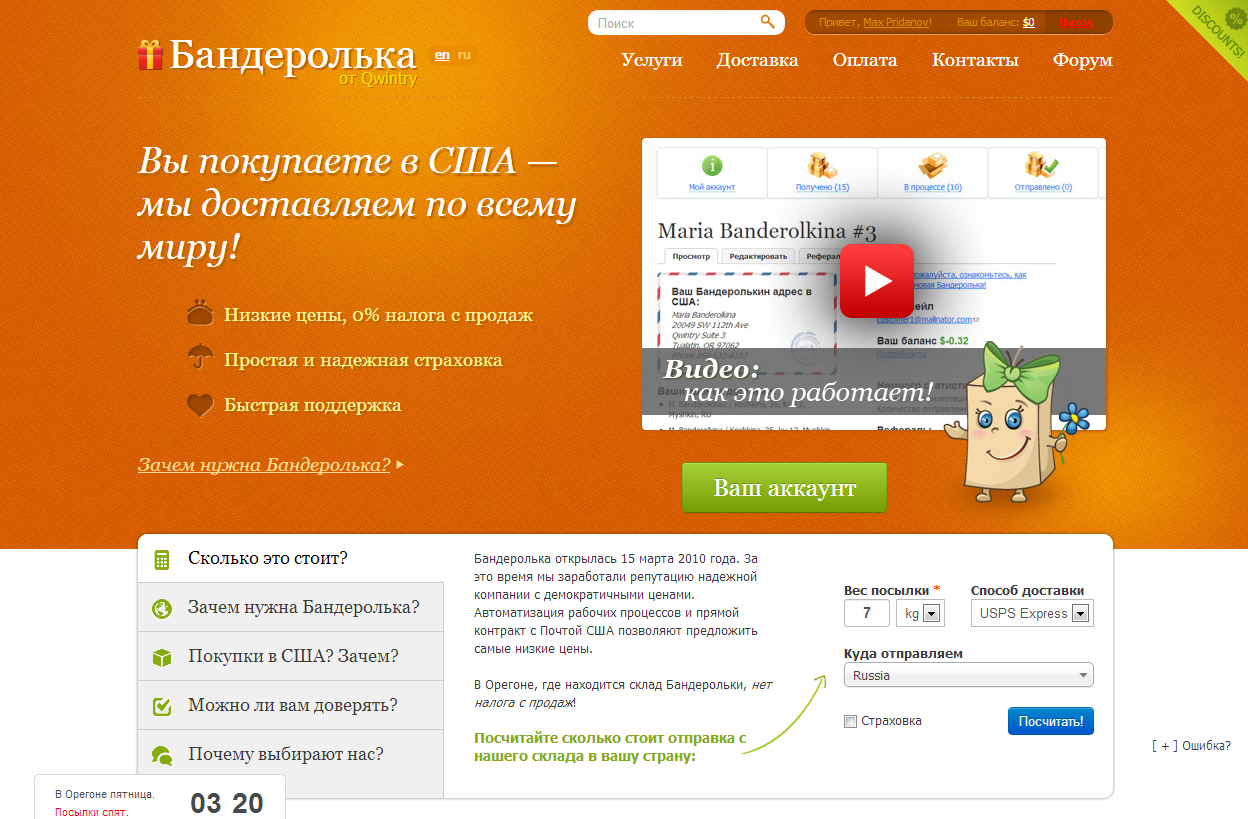
Регистрация в Бандерольке очень простая и займет всего несколько секунд, поэтому останавливаться на ней подробно я не буду. Главное, что нас интересует — наш новый американский адрес. Его можно увидеть в своем аккаунте:

Сразу же на этой странице можно добавить адрес для доставки. Это ваш домашний адрес. Прописка не важна, на нее никто не обращает внимания, так как проживать вы можете и по другому адресу. Заполнять данные необходимо на латинице почти везде, кроме последних строк в пункте СПСР. Именно этой службой мы воспользуемся для доставки долгожданного Nexus 5. Работает СПСР действительно отлично, я уже два раза получал посылки с ее помощью. Перед написанием этой инструкции я специально обратился в поддержку Бандерольки и спросил: «как часто пропадают посылки, нет ли воровства?». В ответ мне сообщили, что ни одного случая краж или пропаж из посылок, отправляемых СПСР, зафиксировано не было. Кроме того, учтите, что другими способами (то есть USPS — в России идет через Почту России), кроме СПСР, отправить в Россию Nexus нельзя.
Для других стран (Украина, Беларусь, Казахстан и пр.) доставка, напротив, возможна только с помощью USPS. К счастью, Почты России в этих странах нет.
Итак, у нас уже есть карта для оплаты Nexus и адрес для его доставки в США.
Шаг 3. Google, готовься!
Пришло время самого трудоемкого этапа подготовки нашей операции «Наступление на Google Play». Нам понадобится: VPN, перезагрузка компьютера, элементарное знание английского и немного терпения.
Начнем с VPN. Есть масса способов получить американский IP, но я всегда пользуюсь Tunnel Bear. Программа очень простая, быстрая. Бесплатный аккаунт позволяет использовать 500 Мб трафика в месяц, однако можно получить еще 500 Мб, отправив твит в ленту (в программе есть для этого специальная кнопка). Ну уж гигабайта вполне будет достаточно.
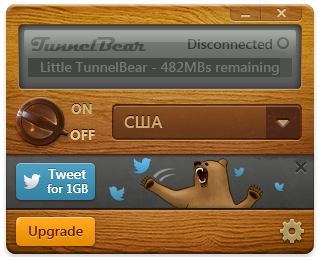
Теперь нам понадобиться адрес вида your_name@gmail.com. Этот адрес используется в качестве логина во всех сервисах Google, поэтому если по каким-то причинам у вас всё еще его нет — зарегистрируйтесь, заполняя данные на английском языке. Регистрацию лучше всего производить установив Tunnel Bear и представившись американцем. Поэтому сначала выполните необходимые операции с вашим компьютером (они описаны ниже), потом вернитесь к регистрации, а далее выполняйте все по порядку.
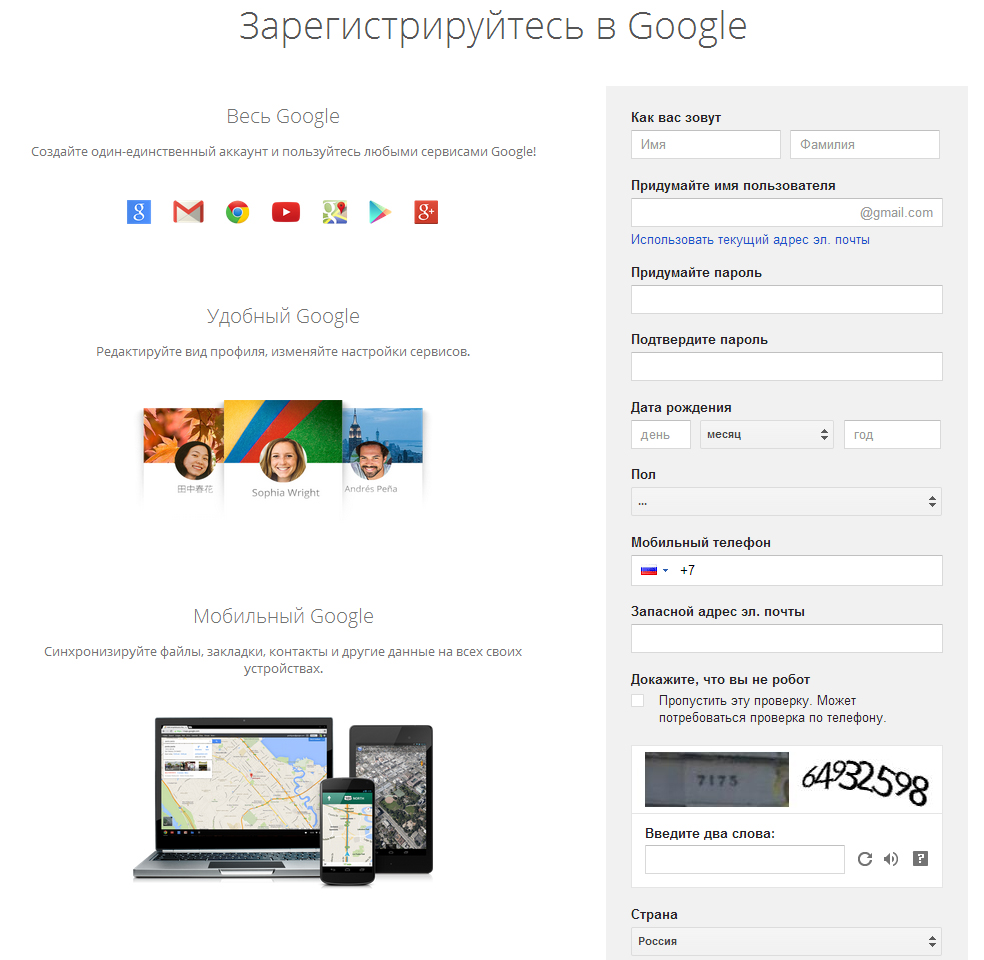
Но я думаю, что большинство читателей все же имеет аккаунты в Google, поэтому переходим к следующему пункту.
Для начала виртуально поменяем наше местоположение. VPN мы уже подготовили, дело осталось за ПК. В случае, если у вас Windows 7, зайдите в Панель управления, перейдите в Язык и региональные стандарты, откройте вкладку Расположение, а там выберите США. Как правило, этого бывает достаточно. Однако, я бы рекомендовал также изменить формат во вкладке Форматы на Английский (США), Язык интерфейса во вкладке Языки и клавиатура (установите Языковой пакет для Английского языка).
Перезагрузите компьютер.
Если у вас другая операционная система, необходимо сделать тоже самое — сменить язык и местоположение. Но названия всех пунктов для всех ОС я знать не могу, поэтому постарайтесь найти самостоятельно.
Теперь возьмемся за браузер. Идеальный вариант — скачать английскую версию Chrome Canary и воспользоваться ей. В противном случае — смените язык браузера на английский (в Chrome: меню — настройки — показать дополнительные настройки — языки — Английский (США) — отображать Chrome на этом языке).
Итак, у нас есть VPN, компьютер, сообщающий, что он находится в США и в нем установлен английский язык.
Запускаем Tunnel Bear, выбираем США и включаем VPN. Если аккаунта в Google не было — регистрируемся (вернитесь выше). Если аккаунт в Google был — переходим в Google Wallet и авторизуемся.
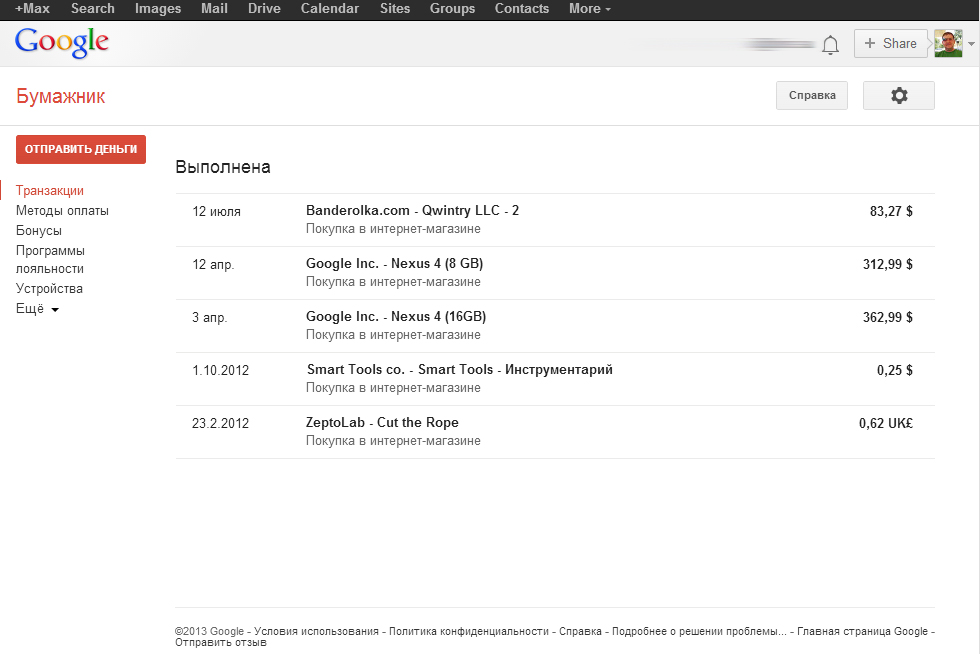
Нажмите на кнопку с шестеренкой в правом верхнем углу и выберите язык U.S. English. Страница обновится, снова зайдите в Настройки нажав на кнопку с шестеренкой. Обратите внимание, что имя (Legal Name) должно быть написано на английском языке. В нижней строке Home Address введите свои данные из почтового адреса Бандерольки. Выглядеть это должно примерно так (в строке Qwintry Suite цифры у вас другие!):
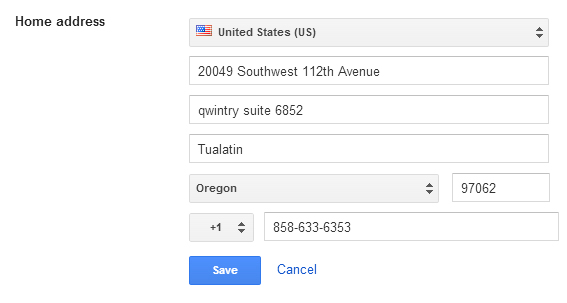
Нажмите Save. Теперь перейдите в Payment methods и нажмите красную кнопку Add payment method. Выберите Add a credit or debit card. В открывшуюся форму введите номер карты (с лицевой стороны), дату окончания срока действия (указан на лицевой стороне карты) и код CVV-2 (указан на обратной стороне, 3 последние отдельно стоящие цифры). В качестве Billing Address выберите свой американский адрес, установите галочку Set as default и нажмите Save.
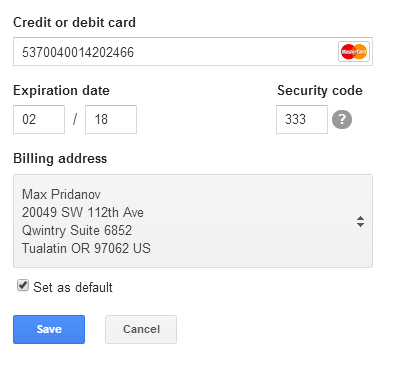
В итоге на странице Payment Method вы увидите следующее:
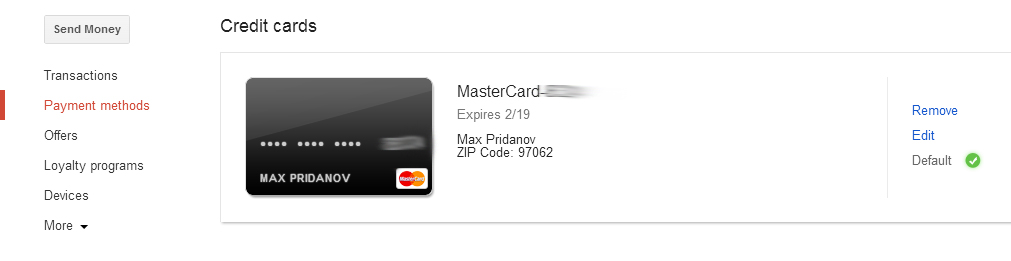
Шаг 4. Покупаем Nexus 5
Мы почти у цели. Зайдите в Google Play на страницу Устройств. Получилось? Мы на полпути к победе!
Для начала нажимаем на карточку Nexus 5, выбираем цвет и объем памяти, далее жмем Add to card.
Обратите внимание, что на данный момент доступен только предзаказ!
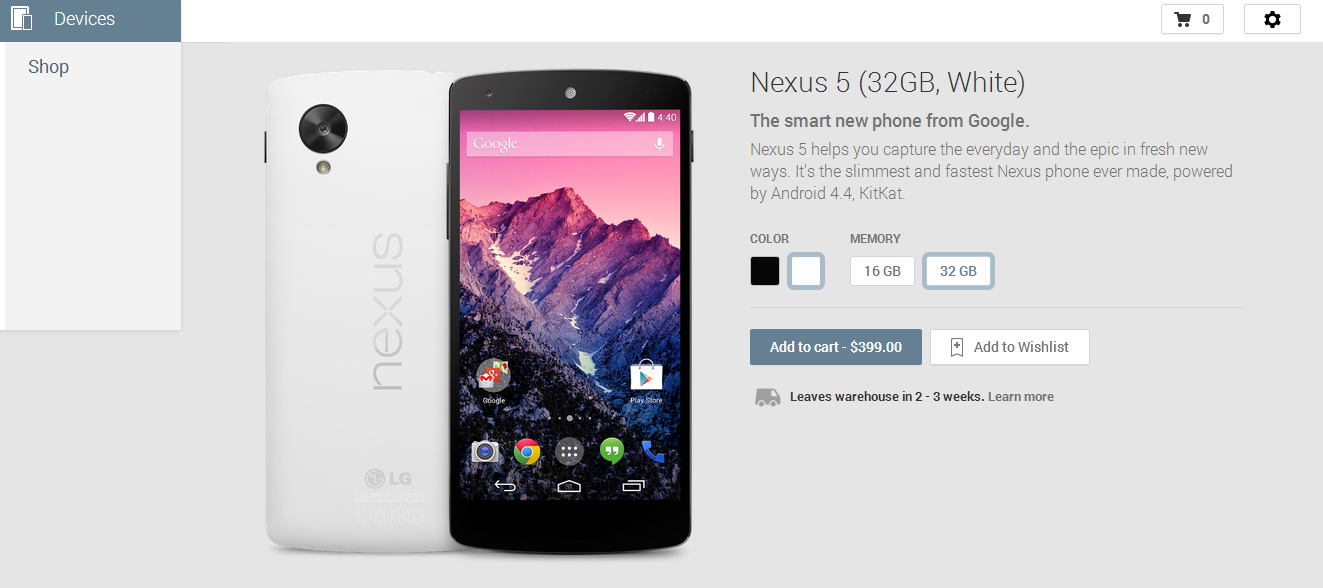
Нажмите Proceed to Chekout:
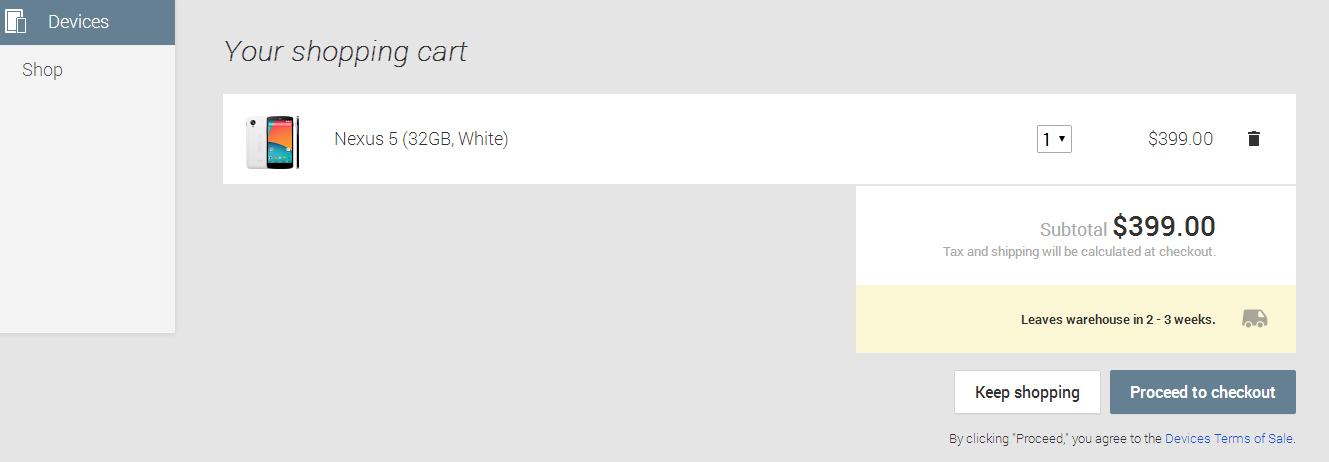
Если вы увидели вот такое окно и смогли выбрать американский адрес и свою карту, значит у вас все получилось:
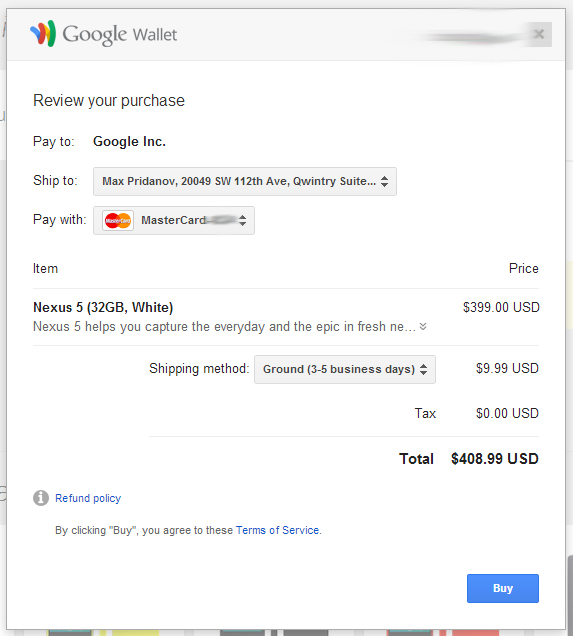
Несмотря на то, что все получилось, случается так, что Google отказывает в совершении покупки спустя пару дней. Обычно это касается новых аккаунтов и тех, которые Google заподозрил в обмане. Поэтому лучше проверить все сразу, а заодно и доказать Google, что мы действительно американцы. Для этого можно купить абсолютно любое приложение, недоступное для покупки в России. К примеру, это может быть игра Jumping Finn Turbo. Скорее всего, покупка пройдет без проблем. И если так, то велика вероятность удачно заказать Nexus 5 как только он появится в продаже. Осталось только дождаться.
Что касается цен, то на карте должно быть 349 долларов на оплату телефона (или больше, если вы будете покупать старшую модель), еще 9.99 или 13.99 долларов для доставки и запас примерно в 50 долларов на случай, если курс банка будет выше. За оставшиеся деньги не волнуйтесь, ведь нам еще отправлять посылку через Бандерольку домой.
Шаг 5. Лети ко мне, бандеролька!
После успешного заказа, Google вышлет вам на почту трек-номер. Скорее всего, это будет доставка UPS, поэтому достаточно в поиске Google вбить трек-номер и вся информация будет показана на экране.
Как только Nexus 5 будет доставлен на ваш американский адрес, придет письмо с оповещением о входящей посылке, а в личном кабинете вы сможете на нее посмотреть:

Теперь нажимаем на строчку «Заполнить декларацию», выбираем тип доставки СПСР Экспресс (для доставки в Россию) или USPS (для доставки в другие страны) и заполняем:
- 1 строка: cell phone nexus 5 16 gb black, shop: play.google.com
- 2 строка: Мобильный телефон Nexus 5 16 Гб черного цвета, магазин: play.google.com
- 3 строка: 1
- 4 строка: 349
Естественно, сверяйтесь со своим заказом, данные могут отличаться. Нажмите Сохранить.
Теперь можно объединить Nexus 5 с другими вашими посылками или сразу выбрать галочку Отправить. Выбрав куда и как будет отправлена посылка, останется только оплатить отправку и ждать звонка от курьера или квитанции из почтового отделения.
После успешно проведенных операций все изменения, что вы делали со своим компьютером, можно отменить, выполняя действия в обратном порядке.
Если что-то не получилось — задавайте вопросы в комментариях, попробуем решить их вместе. И не забудьте добавить страницу в закладки, чтобы проверять актуальность информации и корректировать в случае необходимости настройки или планы.
Успешных заказов!

